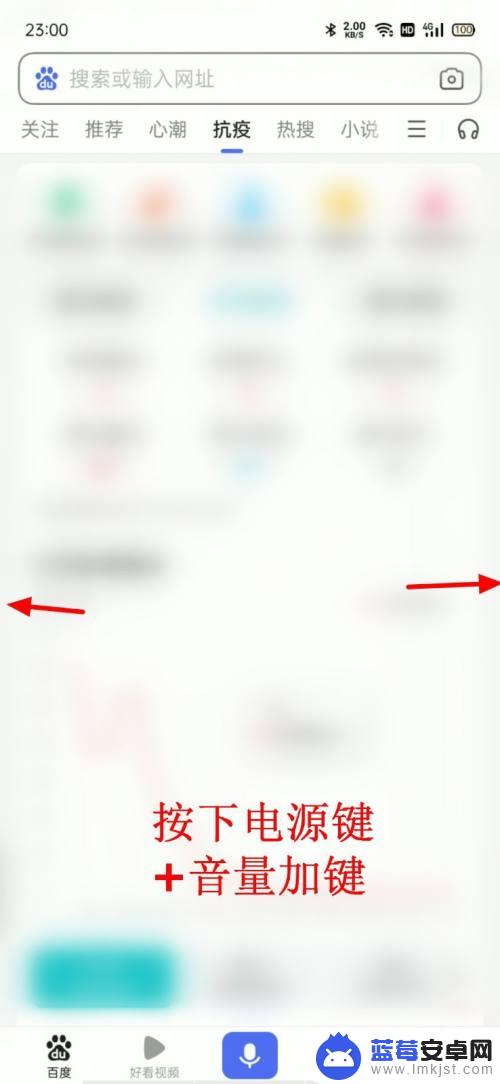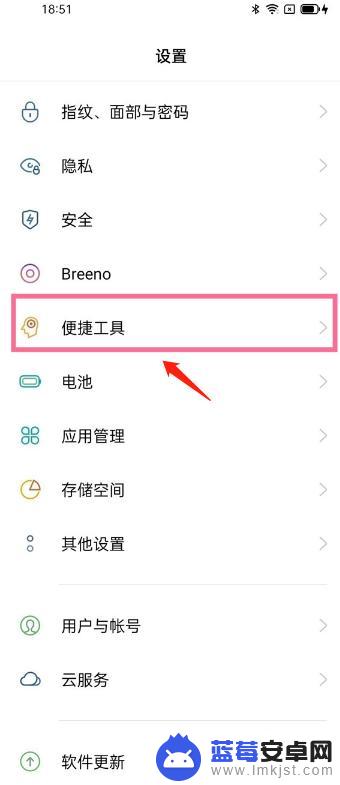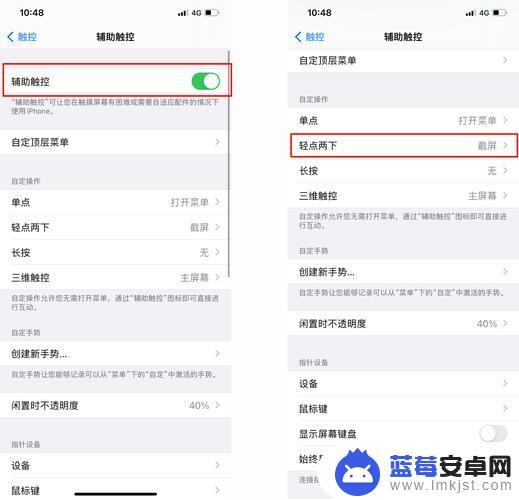苹果手机作为目前市场上最受欢迎的智能手机之一,拥有许多实用的功能,其中移动截图和滚动截屏功能更是备受用户青睐,移动截图可以帮助用户灵活地选择截取屏幕的区域,而滚动截屏则能够将整个页面一次性截取下来。想要了解如何设置和使用这两项功能吗?接下来就让我们一起来详细了解一下吧。
苹果手机滚动截屏功能设置方法
具体步骤:
1.首先在苹果手机上安装滚动截屏App,然后点击打开苹果手机的【设置】。
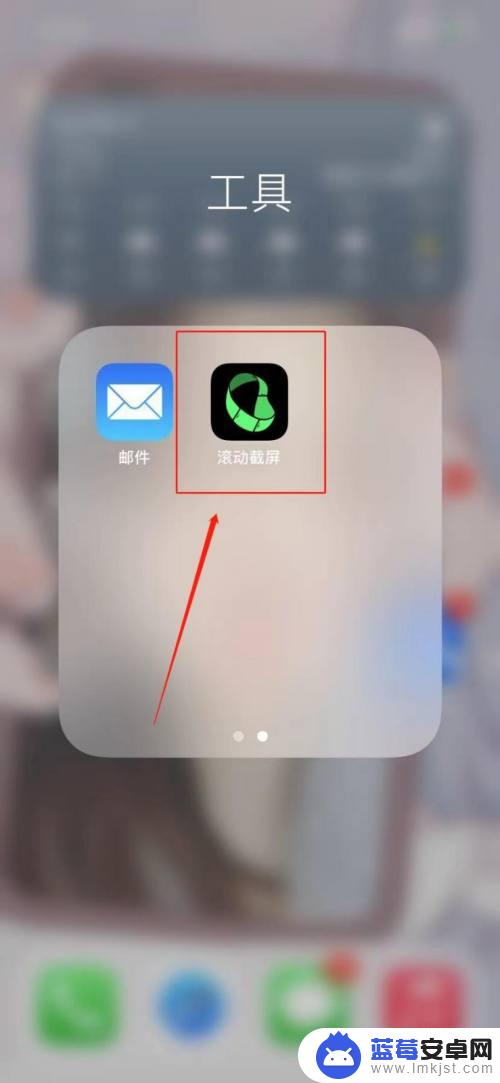
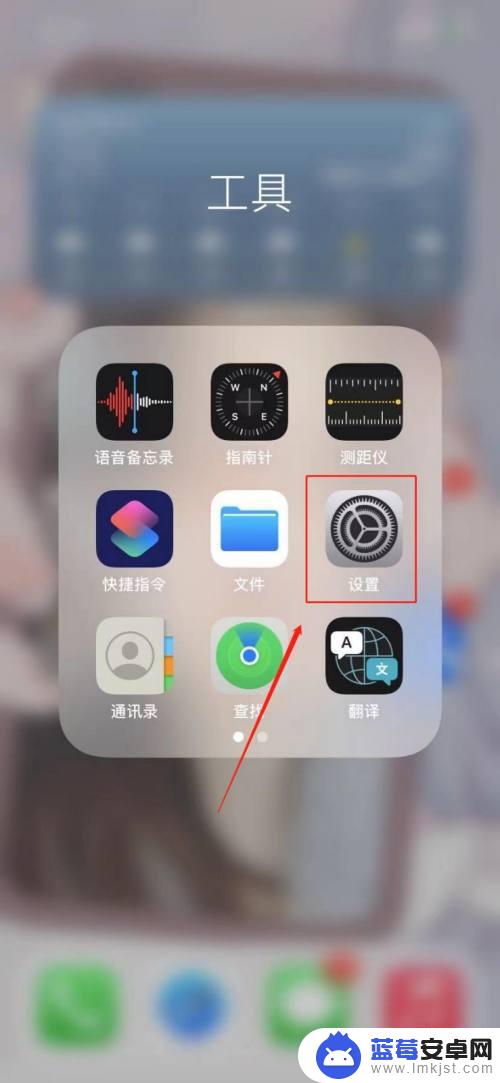
2.进入设置之后,点击【控制中心】,然后将【屏幕录制】添加到控制中心。
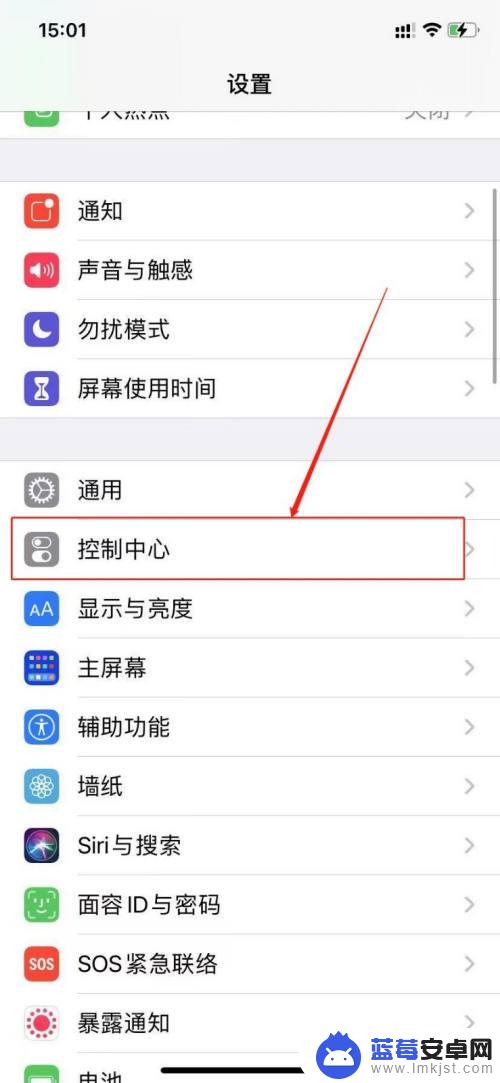
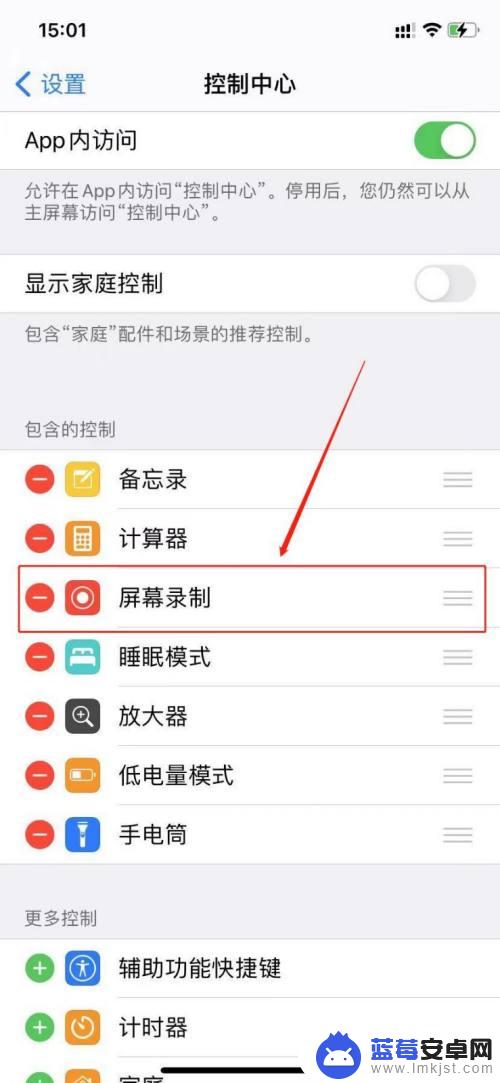
3.之后从手机屏幕右上角向下滑,打开苹果手机控制中心。并长按控制中心的【屏幕录制】图标。
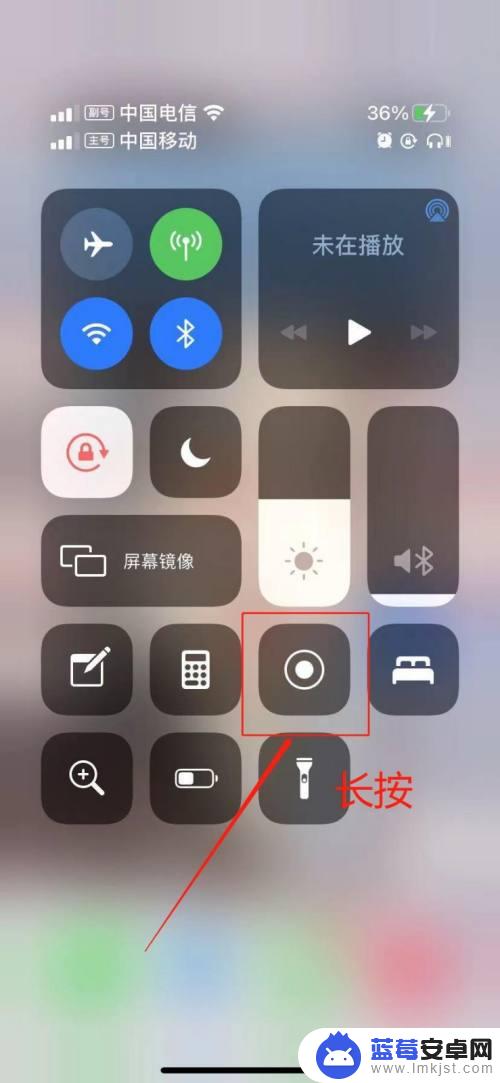
4.接下来在弹出的窗口中,选择【滚动截屏】,再点击【开始直播】。
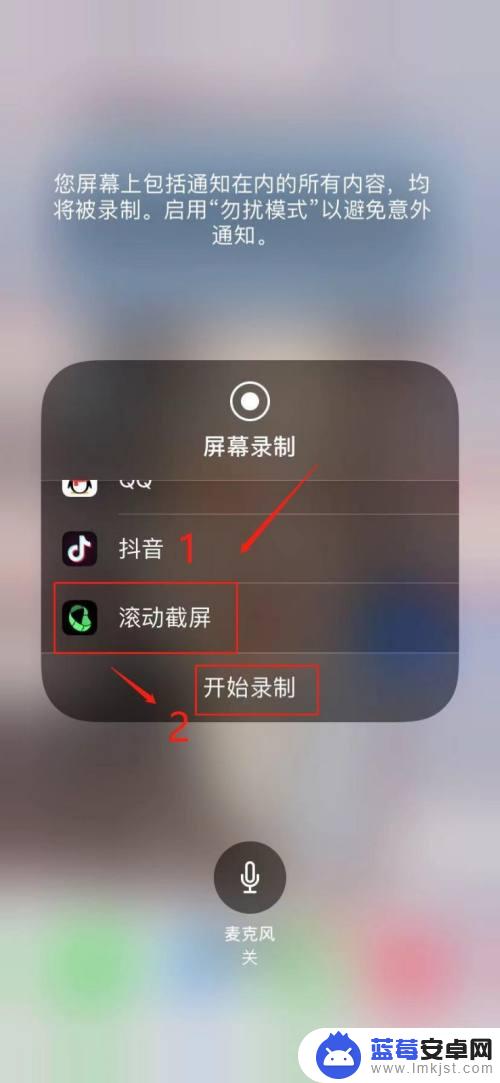
5.打开需要滚动截屏的界面,向上滑动屏幕进行截屏。完成截屏之后,点击左上角的停止图标,再在弹出的窗口中,点击【停止】。
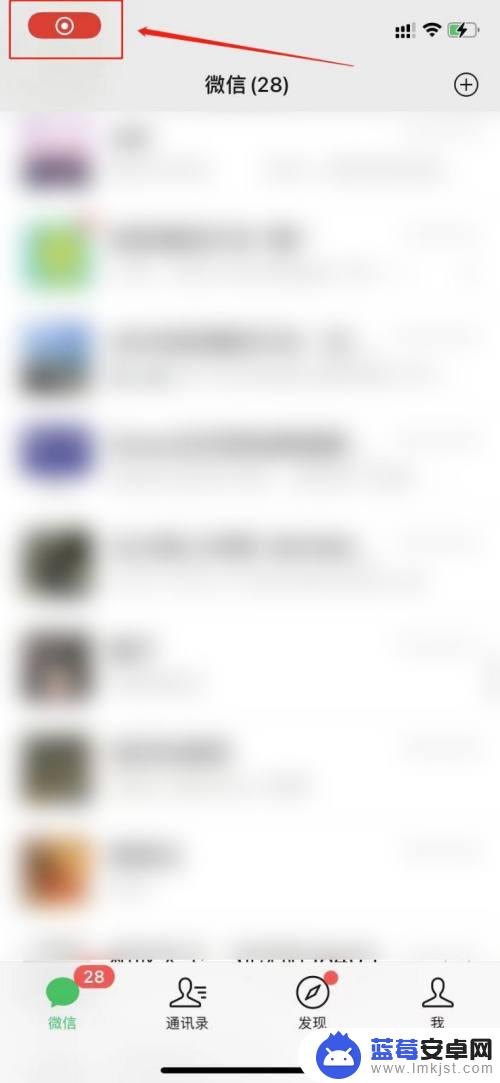
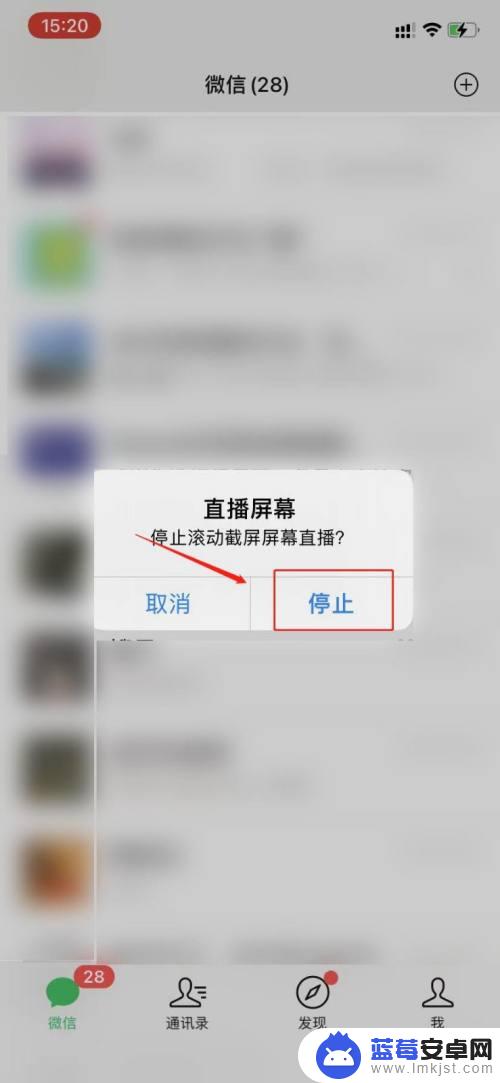
6.最后点击【前往应用程序】,即可看到录制的长截图。点击右上角的下载按钮,即可将长截图保存到手机。
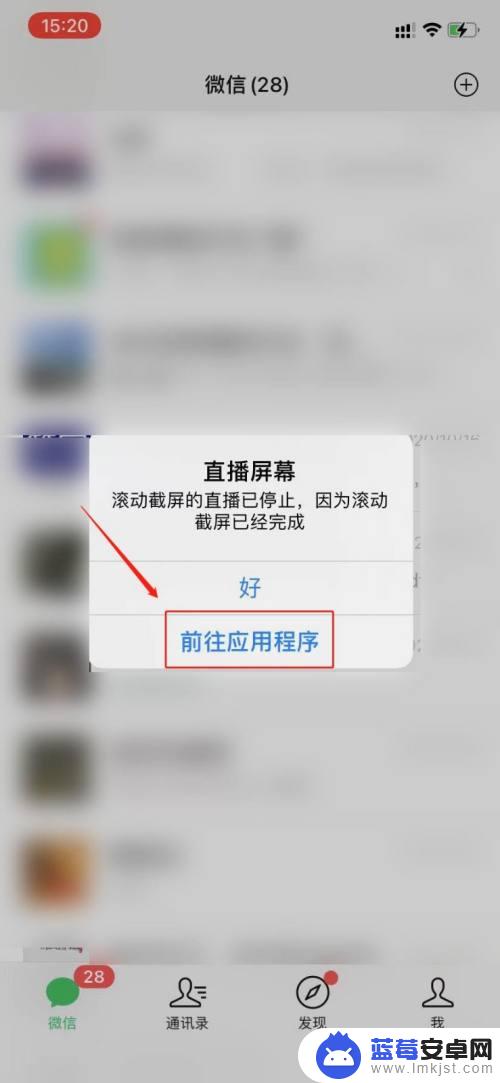

以上是关于如何在苹果手机上进行移动截图的全部内容,如果您遇到类似情况,可以按照以上方法来解决。